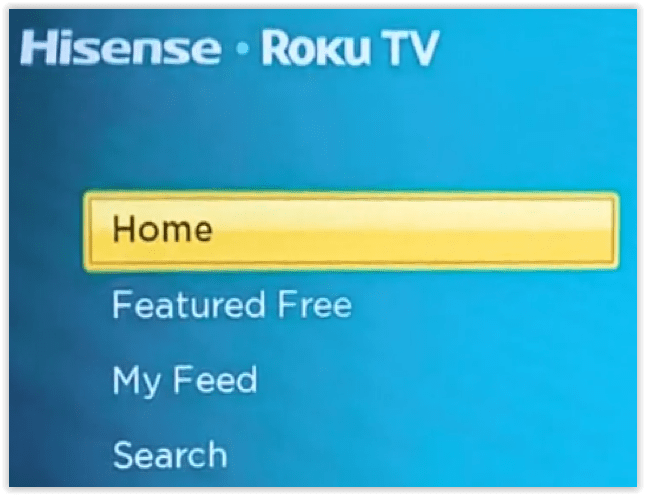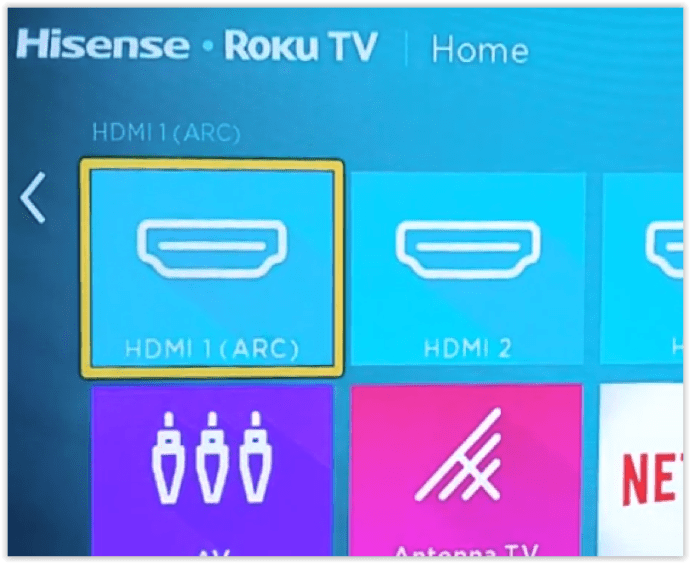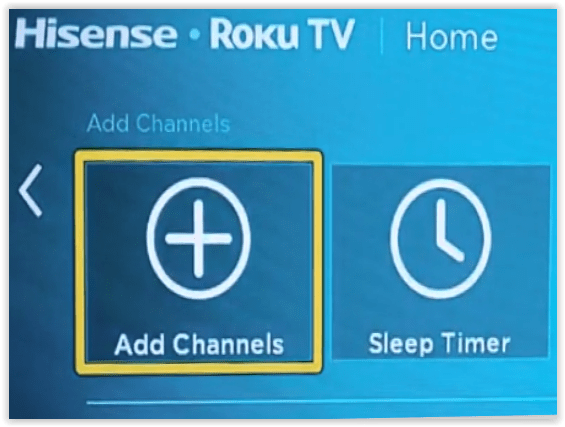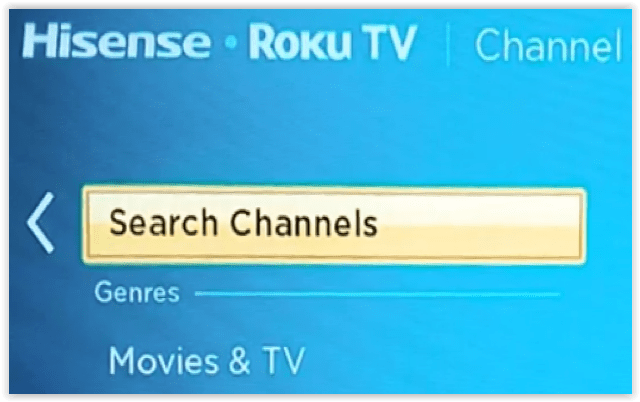Jika Anda melihat sekilas daftar konten yang tersedia di Disney Plus, itu pasti akan membuat Anda terkesan. Oleh karena itu, Anda tidak perlu berpikir dua kali untuk berlangganan layanan ini, tetapi dapatkah Anda mengunduhnya di Hisense Smart TV Anda? Jawabannya tergantung pada model khusus Anda.

2020 adalah tahun perubahan bagi Hisense—mendapatkan peningkatan pangsa pasar tertinggi untuk pasar TV LCD Utara dan mengubah opsi OS mereka agar sesuai dengan permintaan konsumen saat ini. Hasilnya adalah transisi ke opsi Roku OS dan Android TV OS.
Hisense masih menawarkan OS VIDAA unik mereka pada Seri A60 pada tahun 2020 tetapi telah beralih ke sistem operasi modern yang sangat diminati. VIDAA adalah hak milik dan tidak menawarkan aplikasi Disney+. Terlepas dari itu, Anda masih bisa mendapatkan aplikasi Disney+ pada model lama. Artikel ini membahas kedua opsi—menginstal Disney+ di TV Hisense yang lebih lama dan yang lebih baru.
Menginstal Disney+ pada Model Hisense Roku OS

Karena Roku menawarkan Disney+ melalui Channel Store mereka, TV Hisense Roku harus memiliki opsi untuk menggunakan Disney+. Berikut cara mengunduh dan menginstal Disney+ di TV Hisense Roku.
- Tekan tombol "Home" pada remote Hisense Anda atau navigasikan ke "Home" di layar.
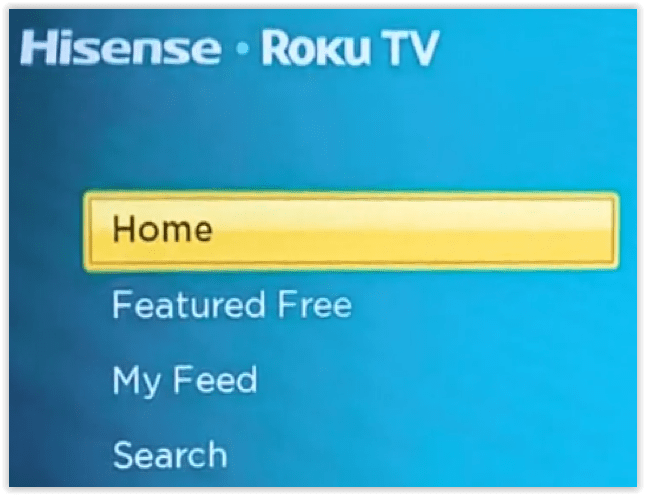
- Tekan tombol navigasi kanan pada remote untuk melihat aplikasi yang diinstal, input, dan lainnya.
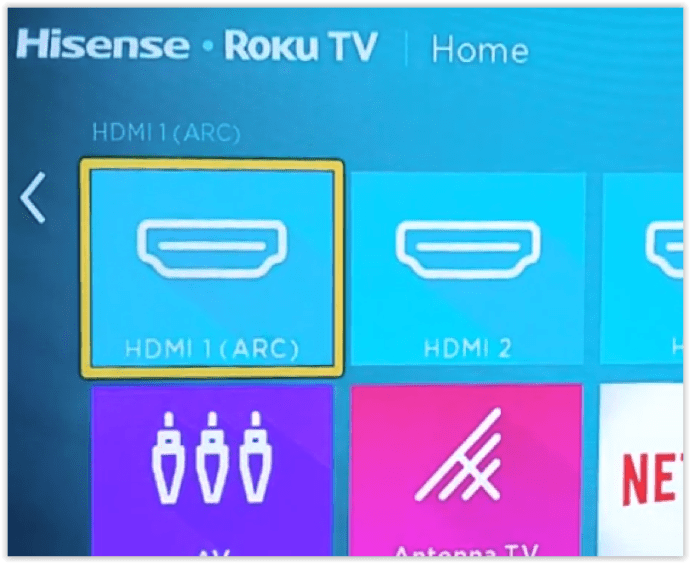
- Gulir ke bawah dan pilih "Tambah Saluran."
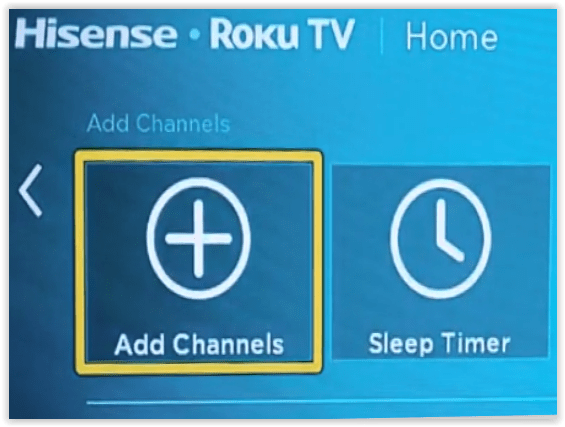
- Telusuri “Disney”.
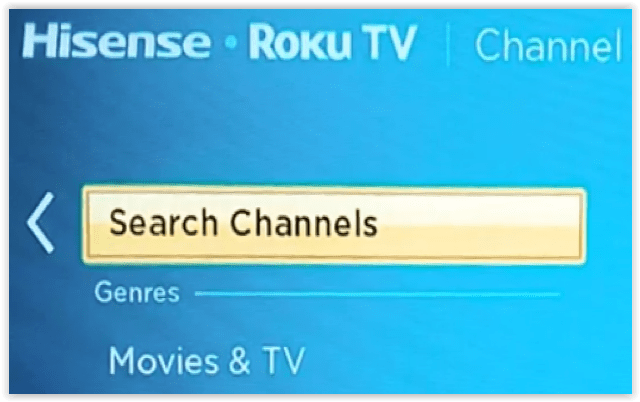
- Pilih "Disney+" lalu pilih "Instal."
Memasang Disney+ pada Model OS Android TV Hisense

Sama seperti TV Hisense Roku®, model Hisense androidtv™ menggunakan android dan menawarkan aplikasi Disney+. Ada kemungkinan bahwa Hisense TV Anda saat ini mungkin tidak berfungsi dengan Disney+, tetapi model yang lebih baru akan berfungsi dengan baik. Berikut cara memasang Disney Plus di TV Android Hisense.
- Membuka “Aplikasi” di menu sebelah kiri dengan mengklik "OKE" pada remote Anda.
- Pilih "Dapatkan aplikasi lebih banyak" di atas.
- Menemukan “Disney+” dan klik "OKE" pada remote. Anda juga dapat menggunakan "Mencari" fungsi di bagian kanan atas.
- Pilih “Unduh” tombol di layar dengan menekan "OKE" pada remote.
- Pilih "Membuka" untuk meluncurkan Disney+ atau kembali ke "Rumah" layar. Aplikasi muncul di daftar Anda saat Anda siap meluncurkannya.
Menginstal Disney+ pada Model Hisense VIDAA OS

TV Hisense yang lebih lama (2019 dan sebelumnya) menggunakan Vidaa OS, yang tidak bekerja dengan Disney+ secara langsung. Anda memiliki dua opsi untuk menggunakan Disney+ di Vidaa Hisense TV.
Opsi #1: Gunakan Perangkat Streaming Pihak Ketiga di VIDAA
Karena Hisense Vidaa OS tidak memiliki Disney+ sebagai opsi, Anda dapat menggunakan perangkat streaming pihak ketiga seperti Roku, Fire TV Stick, Chromecast dengan Google TV, Apple TV, dll.
TV harus memiliki port HDMI kecuali Anda mendapatkan Roku dengan output komposit (koneksi jack RCA—merah, putih, dan kuning). Anda juga dapat membeli adaptor video seperti konverter HDMI ke Komposit jika Anda memiliki TV lama. Adaptor memungkinkan Anda menggunakan streamer apa pun yang Anda inginkan dengan mengonversi HDMI ke komposit.
Untuk memulai, pastikan Anda memiliki akun Disney+, lalu ikuti prosedur di bawah ini. Lebih mudah membuat akun Disney Plus di perangkat lain seperti laptop atau desktop daripada menekan banyak tombol di remote TV Anda.
- Pasang Roku, Chromecast dengan Google TV, Fire TV Stick, Fire TV Cube, Apple TV, atau perangkat streaming lainnya ke Port HDMI di Hisense TV Anda.
- Nyalakan TV dan atur input yang sesuai untuk perangkat streaming.
- Ikuti petunjuk produsen untuk pemasangan perangkat streaming.
- Akses bagian aplikasi dan instal Disney+.
Opsi #2: Cerminkan PC Anda, atau Smartphone atau Tablet Android Anda ke Hisense Vidaa
Hisense VIDAA OS menyertakan aplikasi pencerminan yang dikenal sebagai Screen Mirror. Karena Google Play Store juga menyertakan aplikasi, masuk akal jika keduanya bekerja sama untuk mencerminkan ponsel atau tablet Anda ke TV Hisense Anda dengan Vidaa OS. Cukup instal aplikasi di kedua perangkat dan Anda siap untuk mulai mencerminkan Disney Plus ke TV Hisense Anda.
Cermin Anda Perangkat Android ke TV Hisense Anda
- Ambil remote Hisense Anda dan navigasikan ke “Aliran Anyview.”
- Navigasi ke "Tombol Hamburger (menu lainnya) -> Pengaturan -> Sistem -> Jaringan -> Konfigurasi Jaringan (nirkabel) -> Aliran Anyview (aktif)
- Ambil ponsel cerdas Anda, sambungkan ke jaringan yang sama, dan luncurkan “Aplikasi Beranda Google.”
- Ketuk "Lagi" menu, pilih “Transmisikan layar/audio”, dan ketuk “Transmisikan layar/audio” lagi untuk mengkonfirmasi. Pilih Hisense Smart TV Anda dari jendela pop-up.
- Luncurkan "Disney+" dan cerminkan ke TV Anda.
Cermin Anda iOS Perangkat ke TV Hisense Anda
Untuk mencerminkan layar dari perangkat iOS, Anda memerlukan adaptor kabel HDMI-ke-Lightning. Hubungkan iPad atau iPhone ke adaptor dan hubungkan semuanya ke TV melalui kabel HDMI standar. Kemudian, pilih sumber yang sesuai di TV Anda, dan Anda siap melakukannya. Dari sini, luncurkan Disney+ dan cerminkan ke TV Anda.
Catatan: Aplikasi Google Home juga tersedia di iOS dan mungkin berfungsi atau tidak di Hisense TV versi Anda.
Gunakan Konsol Game

Anda yang memiliki PlayStation 4 atau 5 atau memiliki Xbox One dapat menggunakan konsol game Anda untuk menonton Disney+ di TV Hisense Anda. Metode pengunduhan dan penginstalan hampir sama pada konsol Microsoft dan Sony. Anda sudah memiliki konsol game yang terhubung ke TV Hisense Anda, jadi instal Disney+ dan gunakan pengontrol Anda untuk menemukan apa yang harus ditonton. Ini semudah mungkin.
Pada akhirnya, ada banyak opsi untuk melakukan streaming konten Disney Plus, meskipun tidak ada aplikasi untuk TV Anda. Meskipun demikian, kualitas gambar dan audio mungkin sedikit berkurang saat Anda mencerminkan layar dari perangkat seluler. Namun, perangkat streaming pihak ketiga seperti Roku, Apple TV, Chromecast dengan Google TV, dan perangkat Fire TV Stick/Cube menghasilkan streaming berkualitas tinggi yang pasti melampaui opsi mirroring. Bagaimanapun, Anda dapat menonton Disney+ di TV Hisense apa pun menggunakan opsi internal atau eksternal.
PEMBARUAN: Artikel ini diperbarui pada 29 April 2021, untuk mencerminkan perubahan dalam Sistem Operasi Hisense dan kompatibilitas Disney+.